
Rất nhiều khách hàng liên hệ An Minh Luật hướng dẫn cách ký điện tử pdf bằng chữ ký số Viettel sao cho hợp lệ. Nắm được yêu cầu này hôm nay đội ngũ chúng tôi có bài viết chia sẻ giúp người dùng nắm được cách làm và chủ động hơn trong công việc. Đừng quên chia sẻ cho nhiều người biết nếu thấy nội dung có ích.
![]()
I. Hướng dẫn ký điện tử PDF bằng chữ ký số Viettel
Bước 1: Mở phần mềm hỗ trợ ký file PDF và phần mềm chữ ký số
+ Cài đặt Foxit Reader: Tại đây
+ Cài đặt Token Viettel: Tại đây
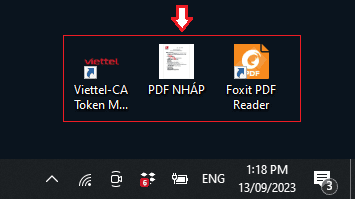
Bước 2: Xác định ví trí hiển thị chữ ký điện tử

Bước 3: Nhấn Protect => nhấn dấu mũi tên (Sign & Certify) => nhấn Place Signature…

Bước 4: Chọn đúng chứng thư số => nhấn Sign

Bước 5: Lưu lại file PDF đã ký điện tử bằng chữ ký số Viettel => nhấn Save

Bước 6: Nhập mã PIN => nhấn Đăng nhập

Bước 7: Chữ ký điện tử đã được tạo thành công (hình minh họa)

Bước 8: Click đúp vào chữ ký để kiểm tra thông tin, nhấn Signature Properties…

Bước 9: Nhấn Show Certificate…
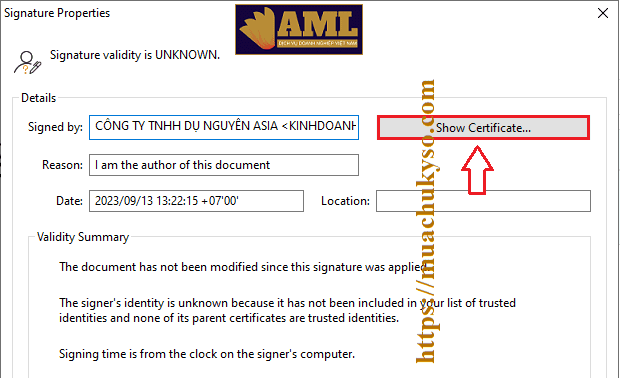
Bước 10: Nhấn Show Certificate…
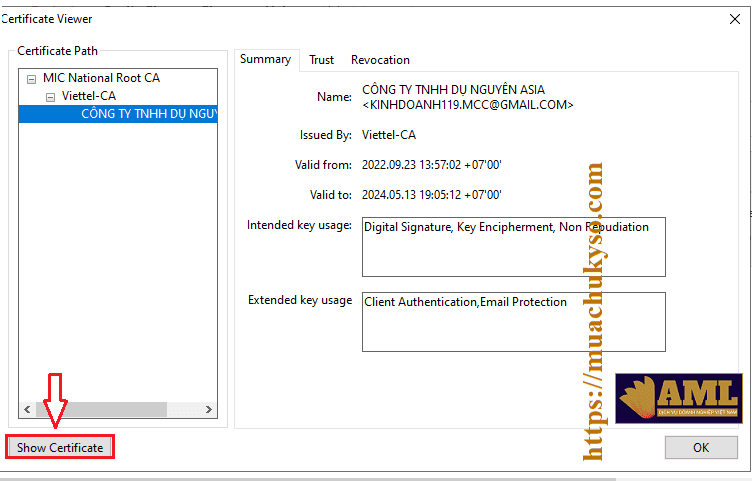
Bước 11: Mọi người xem được thông tin như: thời hạn, tên tổ chức cấp chứng thư, tên công ty, số seri token…
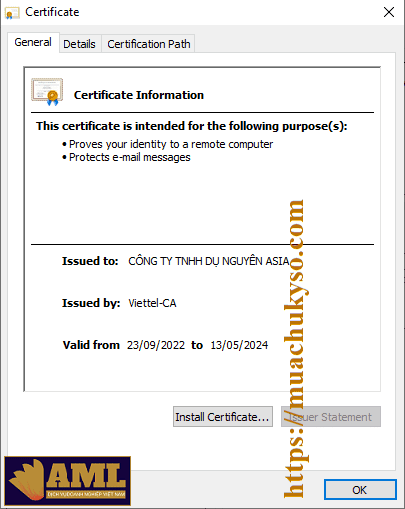
II. Tạm kết
Các bước ký điện tử PDF bằng chữ ký số Viettel (cách tạo chữ ký số trên PDF bằng Token Viettel) thì đại lý chữ ký số An Minh Luật đã chia sẻ chi tiết trên đây rồi. Hy vọng chúng tôi đã cung cấp thông tin bổ ích hỗ trợ trong công việc của quý khách hàng. Hãy liên hệ An Minh Luật nếu cần giúp đỡ theo Hotline: 0968.458.575 (Zalo) nhé!
![]()


